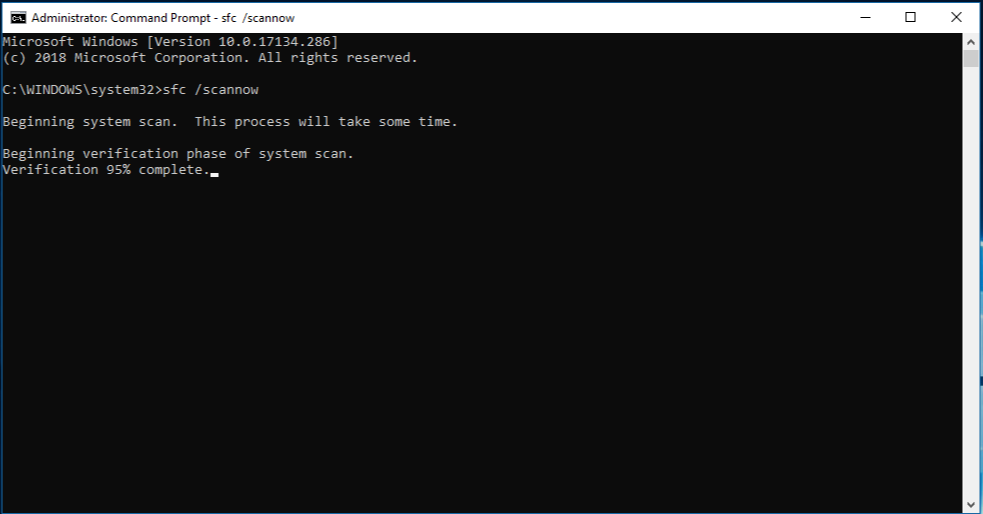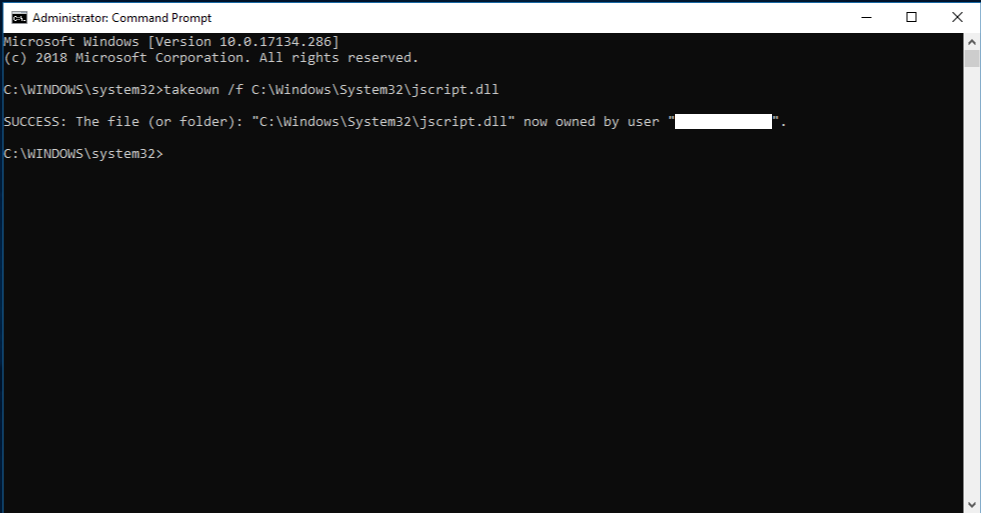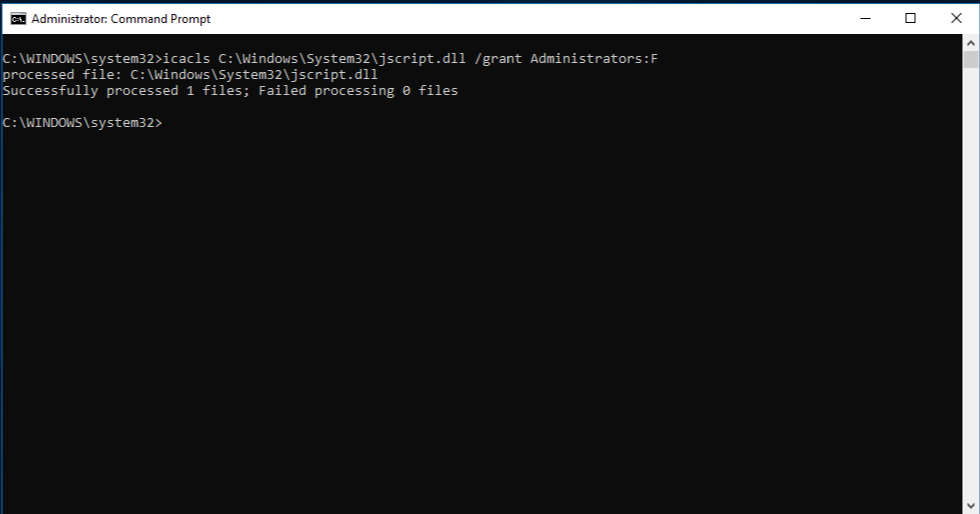Ja trūkst kritisku Windows sistēmas failu vai tie ir bojāti, daži Windows līdzekļi, iespējams, pārstās darboties pareizi vai sistēma Windows var pilnībā pārtraukt reaģēt. Šādā gadījumā varat izmantot izvietošanas attēlu apkalpošanas un pārvaldības rīku (Deployment Image Servicing and Management Tool — DISM) un sistēmas failu pārbaudes rīku (System File Checker — SFC), lai skenētu sistēmas failus un atjaunotu bojātos vai trūkstošos failus.
1. darbība. DISM palaišana
DISM nodrošina failus, kas nepieciešami bojāto failu labošanai. Palaidiet DISM, pirms palaižat sistēmas failu pārbaudītāju. Lai to paveiktu:
-
Atveriet privileģēto komandu uzvedni.
-
Meklēšanas lodziņā ierakstiet cmd.
-
Meklēšanas rezultātos ar peles labo pogu noklikšķiniet uz komandu uzvednes un pēc tam atlasiet Palaist kā administratoram.
-
Ja tiek prasīts apstiprinājums vai administratora parole, ierakstiet paroli vai noklikšķiniet uz Atļaut.
-
-
Komandu uzvednes logā ierakstiet šo komandu un nospiediet taustiņu Enter. Var paiet vairākas minūtes, līdz komand operācija tiek pabeigta.
DISM.exe /Online /Cleanup-image /Restorehealth
Padomi.:
-
DiSM izmanto Windows Update kā avotu nepieciešamo failu nodrošināsim. Tomēr, ja Windows Update klients ir bojāts, varat izmantot Windows instalāciju, kas darbojas, vai Windows līdzās no tīkla koplietojuma vai noņemamā datu nesēja, piemēram, Windows DVD, kā failu avotu. Lai to izdarītu, izpildiet šādu komandu:
-
DISM.exe /Online /Cleanup-Image /RestoreHealth /Source:C:\RepairSource\Windows /LimitAccess
-
Iepriekš minētajā komandā aizstājiet vietturi C:\RepairSource\Windows ar labošanas avota atrašanās vietu. Papildinformāciju par rīka DISM izmantošana Windows labošanai skatiet sadaļā Windows attēla labošana.
2. darbība. Palaidiet sistēmas failu pārbaudītāju.
Komandu uzvednes logā ierakstiet šo komandu un nospiediet taustiņu ENTER:
sfc /scannow
Brīdinājums.: Neaizveriet šo komandu uzvednes logu, līdz pārbaude ir pilnībā pabeigta.
Komanda sfc /scannow skenēt visus aizsargātos sistēmas failus un aizvietos bojātos failus ar kešatmiņā saglabāto kopiju. Skenēšanas rezultāti parādīsies pēc šī procesa pabeigšanas. Iespējams, saņemsit kādu no šiem ziņojumiem:
|
Skenēšanas rezultātu ziņojums |
Atbilstošā darbība |
|---|---|
|
Windows resursu aizsardzība neatrada nevienu integritātes pārkāpumu. |
Jums nav trūkst sistēmas failu vai tie ir bojāti. |
|
Windows resursu aizsardzība nevar veikt pieprasīto darbību. |
Lai novērstu šo problēmu, veiciet sistēmas failu pārbaudītāja pārbaudi drošajā režīmā. Pārliecinieties, vai mapes PendingDeletesun PendingRenames atrodas mapē %WinDir%\WinSxS\Temp. Vietturis %WinDir% atbilst operētājsistēmas Windows mapei, piemēram, C:\Windows. |
|
Windows resursu aizsardzība atrada bojātus failus un sekmīgi tos salaboja. |
Operācija bija sekmīga. Lai skatītu detalizētu informāciju par sistēmas failu skenēšanu un atjaunošanu, dodieties uz Kā skatīt detalizētu informāciju par sistēmas failu pārbaudes procesu. |
|
Windows resursu aizsardzība atrada bojātus failus, taču nevarēja novērst dažus no tiem. |
Lai manuāli labotu bojātos failus, skatiet detalizētu informāciju par sistēmas failu pārbaudīšanas rīka procesu un uzziniet, kā atrast bojāto failu, un pēc tam manuāli aizstājiet bojāto failu ar zināmu derīgu faila kopiju. |
Papildinformācija
Lai skatītu detalizētu informāciju, kas iekļauta CBS. Žurnālfailu , veiciet tālāk norādītās darbības, lai informāciju žurnālā kopētu uz datorā skatāmu teksta failu.
-
Atveriet priviliģētu komandu uzvedni, kā aprakstīts iepriekš.
-
Komandu uzvednes logā ierakstiet šo komandu (vienā rindā) un pēc tam nospiediet taustiņu ENTER:
findstr /c:"[SR]" %windir%\Logs\CBS\CBS.log >"%userprofile%\Desktop\sfcdetails.txt"
Piezīme.: Šajā Sfcdetails.txt iekļauta detalizēta informācija par katru reizi, kad datorā tiek palaists sistēmas failu pārbaudes rīks. Šajā failā ir ietverta informācija par failiem, ko sistēmas failu pārbaudīšanas rīks nav labojis. Pārbaudiet datuma un laika ierakstus, lai noteiktu problemātiskos failus, kas tika atrasti, pēdējo reizi izmantojot sistēmas failu pārbaudīšanas rīku.
-
Atveriet Sfcdetails.txt failu no darbvirsmas.
-
Faila Sfcdetails.txt izmantots šāds formāts:
Detalizēta informācija par datuma/laika SFC. Šajā žurnālfaila paraugā ir ieraksts failam, kuru nevarēja labot: 2007-01-12 12:10:42, informācijas CSI 00000008 [SR] nevar labot dalībnieka failu [l:34{17}]"Accessibility.dll" no pieejamības, Versija = 6.0.6000.16386, pA = PROCESSOR_ARCHITECTURE_MSIL (8), Kultūra neitrāla, VersionScope neutral, PublicKeyToken = {l:8 b:b03f5f7f11d50a3a}, Ierakstiet neitrāli, TypeName neitrāli PublicKey ir neitrāla krātuvē, trūkst faila
Pēc žurnālfaila pārskatīšanas, lai noteiktu, kurš sistēmas fails tika bojāts un kuru nevarēja labot, atrodiet, kur atrodas bojātais fails, un pēc tam manuāli aizstājiet bojāto failu ar zināmu dergu faila kopiju.
Lai to izdarītu, izpildiet tālāk sniegtos norādījumus. Tālāk redzamajās komandās vietturis<Path_And_File_Name> norāda bojātā faila ceļu un faila nosaukumu.
Piezīme.: Iespējams, varēsit iegūt zināmu labu sistēmas faila kopiju no cita datora, kurā darbojas tā pati Windows versija, kurā darbojas jūsu dators. Iespējams, vēlēsities veikt sistēmas failu pārbaudes procesu šajā datorā, lai pārliecinātos, vai sistēmas fails, ko vēlaties kopēt, ir labs faila kopija.
1. darbība. Pārņemt administratīvās īpašumtiesības uz bojāto sistēmas failu.
Ierakstiet šo komandu priviliģētā komandu uzvednē un pēc tam nospiediet taustiņu ENTER:
takeown /f <Path_And_File_Name>
Piemērs:
takeown /f C:\windows\system32\jscript.dll.
2. darbība. Piešķiriet administratoriem pilnu piekļuvi bojātam sistēmas failam.
Ierakstiet šo komandu un pēc tam nospiediet taustiņu ENTER:
icacls <Path_And_File_Name> /grant administrators:F
Piemērs:
icacls C:\windows\system32\jscript.dll /grant administrators:F
3. darbība. Aizstājiet bojāto sistēmas failu ar zināmu labu faila kopiju.
Ierakstiet šo komandu un pēc tam nospiediet taustiņu ENTER:
Kopēt <Source_File> <mērķa>
Iepriekš minētajā komandā aizstājiet <Source_File> vietturi ar zināmās labās faila kopijas ceļu un faila nosaukumu jūsu datorā un aizstājiet vietturi<Destination> ar bojātā faila ceļu un faila nosaukumu.
Piemērs:
kopēt E:\temp\jscript.dll C:\windows\system32\jscript.dll
Ja iepriekš norādītās darbības nedarboties, iespējams, ir atkārtoti jāinstalē operētājsistēma Windows. Papildinformāciju skatiet rakstā Atkopšanas opcijas operētājsistēmā Windows.